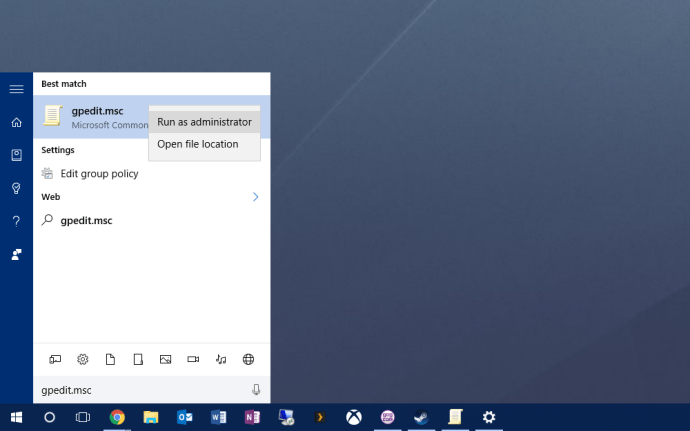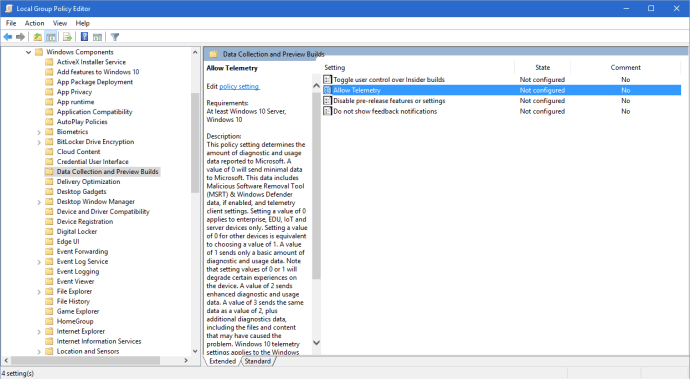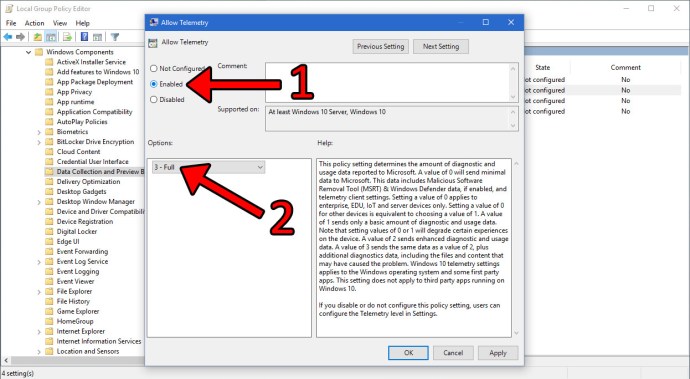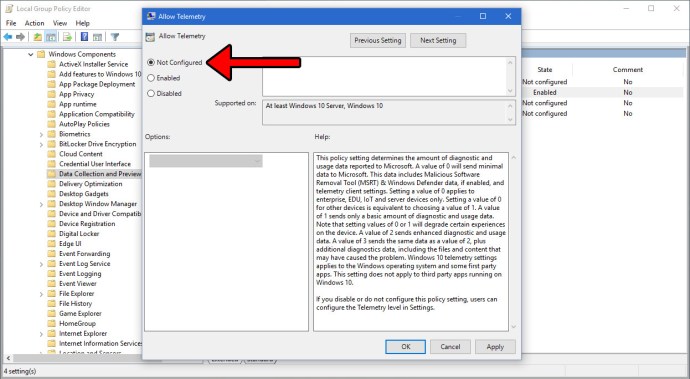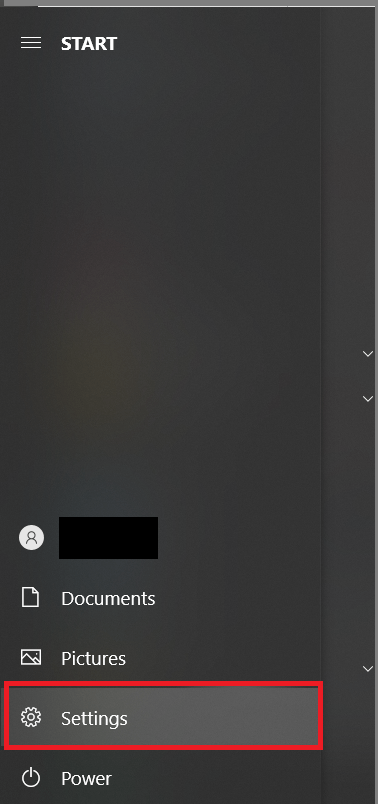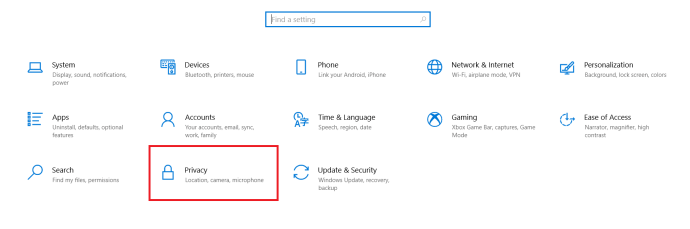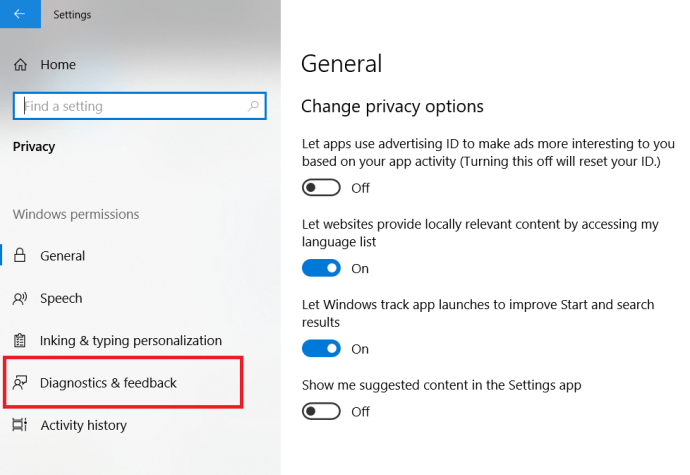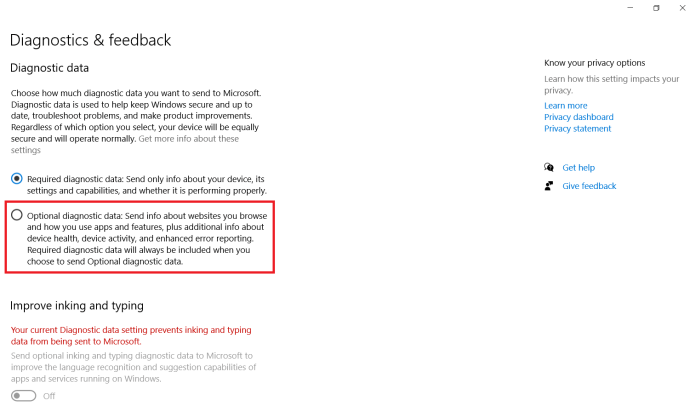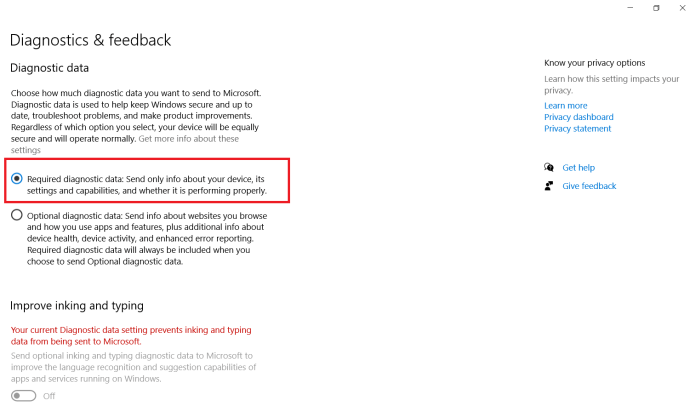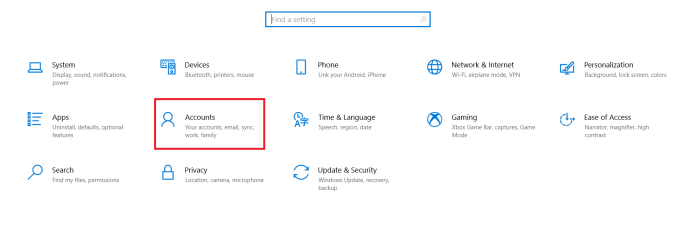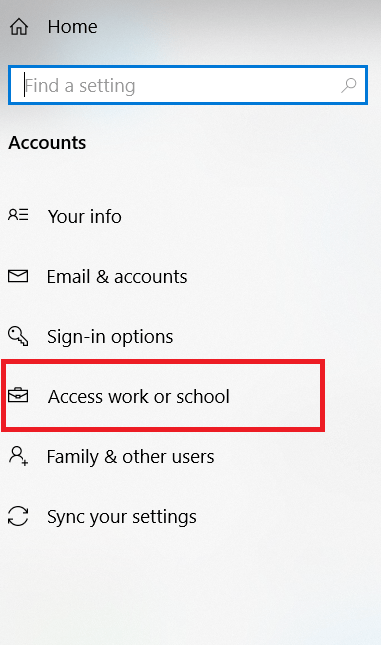Seperti pendahulunya, Windows 10 dapat dikonfigurasi oleh organisasi untuk membatasi akses pengguna ke tetapan dan ciri tertentu. Dari sudut pandangan pengguna, anda mungkin pernah menemui salah satu pilihan khusus perniagaan ini ketika, semasa proses peningkatan Windows 10, anda ditanya "siapa yang memiliki PC ini?" sama ada dengan anda atau organisasi anda sebagai jawapan yang mungkin.

Malangnya, pepijat dan tetapan tertentu dengan tidak betul dapat mengkonfigurasi PC anda sendiri sebagai dikunci oleh organisasi yang tidak ada, yang membatasi akses anda ke tetapan tertentu dalam sistem operasi.
Sekiranya anda mengalami masalah ini, Anda akan melihat di beberapa lokasi (terutama di aplikasi Tetapan) bahawa "Beberapa tetapan dikendalikan oleh organisasi anda." Sekiranya PC Windows 10 anda hanya milik anda (iaitu, anda mempunyai kawalan pentadbir PC anda), berikut adalah cara anda boleh mengkonfigurasi semula Windows 10 untuk memperbaiki masalah "Beberapa tetapan dikendalikan oleh organisasi anda".

Menyelesaikan Masalah Menggunakan Penyunting Dasar Kumpulan
Malangnya, pilihan ini hanya tersedia untuk pengguna Windows 10 Pro dan Enterprise, pengguna Rumah boleh melangkau bahagian ini.
Penyelesaian untuk masalah ini boleh didapati di Editor Dasar Kumpulan, tetapi anda perlu melancarkan utiliti ini dengan hak pentadbiran.
- Untuk melakukannya, klik Menu Mula dan taip gpedit.msc. Hasil teratas adalah Editor Dasar Kumpulan Tempatan seperti yang ditunjukkan dalam tangkapan skrin di bawah.
- Klik kanan pada gpedit.msc hasil dan pilih Jalankan sebagai Pentadbir.
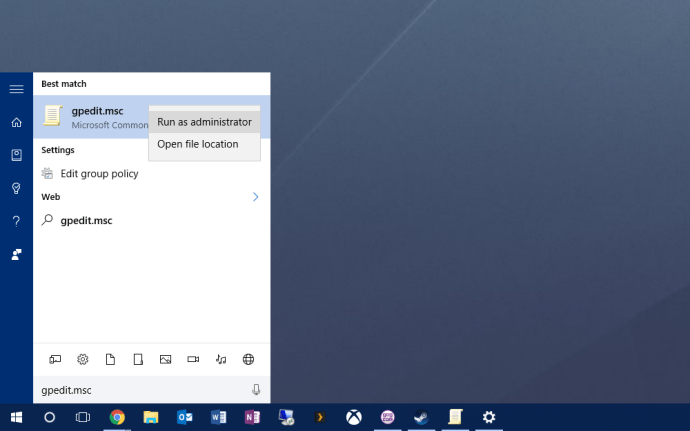
- Dalam Editor Dasar Kumpulan, gunakan senarai pilihan hierarki di sebelah kiri tetingkap untuk menavigasi ke Konfigurasi Komputer> Templat Pentadbiran> Komponen Windows> Pengumpulan Data dan Pratonton Binaan.
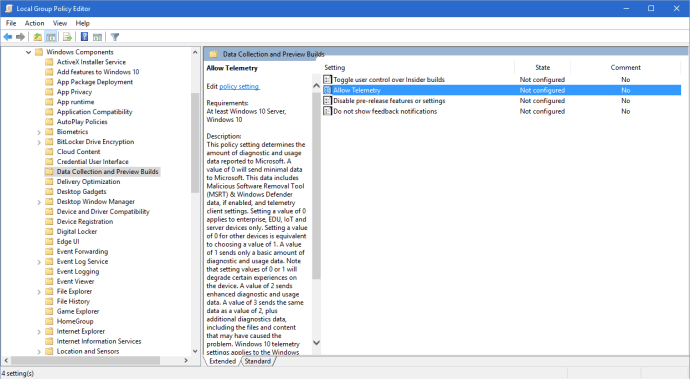
- Dengan Pengumpulan Data dan Binaan Pratonton dipilih, anda akan melihat pilihan yang berlabel Benarkan Telemetri di sebelah kanan tingkap. Klik dua kali untuk menukar pilihannya.
- Di bahagian atas Benarkan Telemetri tetingkap pilihan, klik Diaktifkan. Jangan panik, penyokong privasi. Ini adalah perubahan sementara dan kami akan segera mematikan telemetri Windows 10.
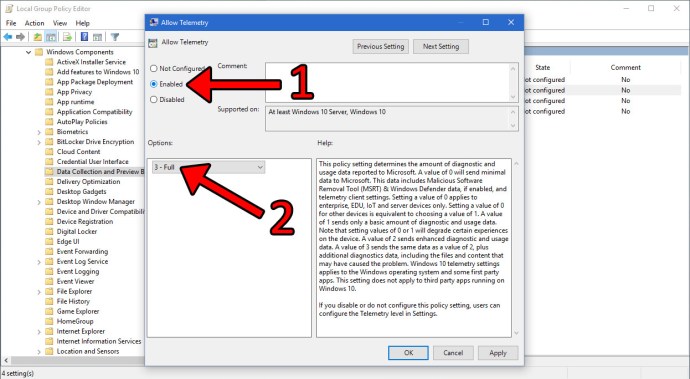
- Dengan Telemetry Diaktifkan, klik kotak lungsur di bahagian Pilihan dan pilih 3 - Penuh .
- Klik okey untuk menyimpan perubahan anda dan menutup tetingkap. Seterusnya, klik dua kali Benarkan Telemetri di Editor Dasar Kumpulan sekali lagi untuk mengembalikan tetingkap konfigurasi yang sama.
- Kali ini, pilih Tidak Dikonfigurasi bukannya "Diaktifkan." Akhirnya, klik okey untuk menyimpan perubahan dan menutup tetingkap. Anda juga boleh berhenti dari Editor Dasar Kumpulan.
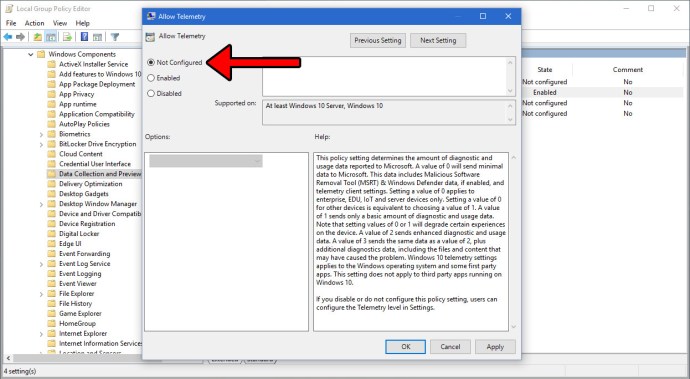
- Sekarang kembali ke lokasi di mana Anda sebelumnya menemui pesan "Beberapa tetapan dikendalikan oleh organisasi anda". Anda harus melihat bahawa mesej sekarang hilang dan anda mempunyai akses penuh ke tetapan Windows 10 anda.

Namun, perhatikan bahawa pembaikan ini ditujukan untuk PC pengguna yang dimiliki secara individu. Sekiranya PC atau lesen Windows 10 anda dimiliki oleh syarikat atau organisasi anda (atau awalnya disiapkan dengan cara itu), akan ada tetapan lain yang akan terus membatasi akses anda ke fungsi tertentu dan anda tidak harus mengubah tetapan Dasar Kumpulan tanpa berunding pentadbir IT anda.
Laraskan Penggunaan Perkongsian Data Anda
Sekarang, kaedah ini sebenarnya dapat dilakukan oleh pengguna Windows 10 Home, jadi anda dapat membacanya.
- Buka menu Mula dan klik Tetapan.
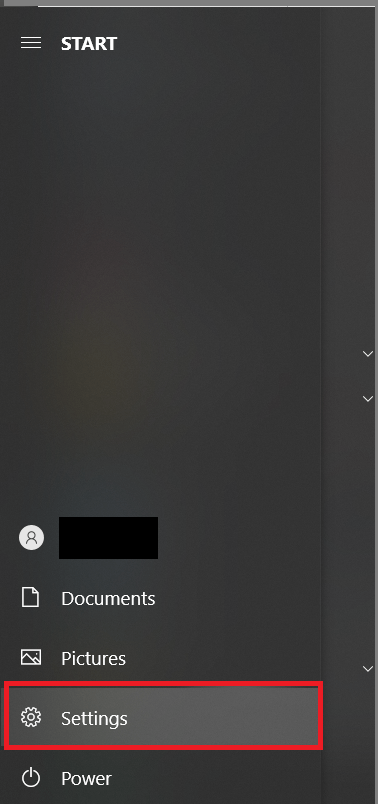
- Seterusnya, klik pada Privasi.
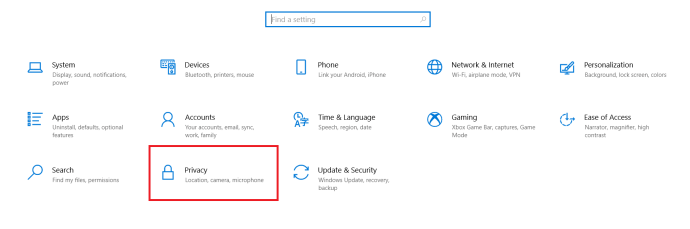
- Sekarang, klik pada Diagnostik & maklum balas.
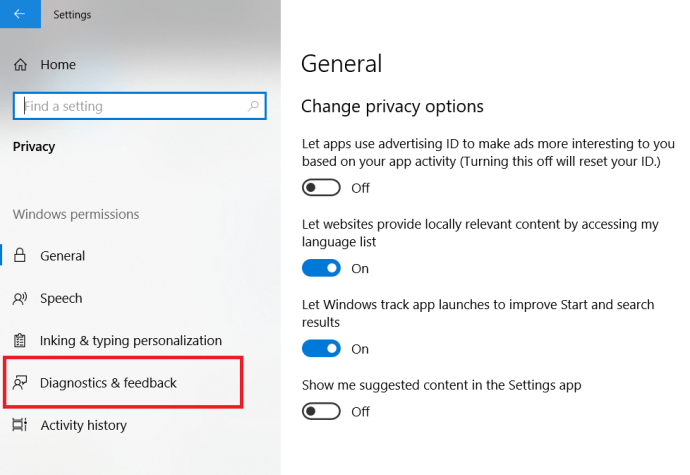
- Kemudian, jika belum, klik Data diagnostik pilihan, ini dulu dilabel sebagai Penuh. Seperti yang tersirat, ini akan menghantar lebih banyak data untuk Windows untuk dianalisis.
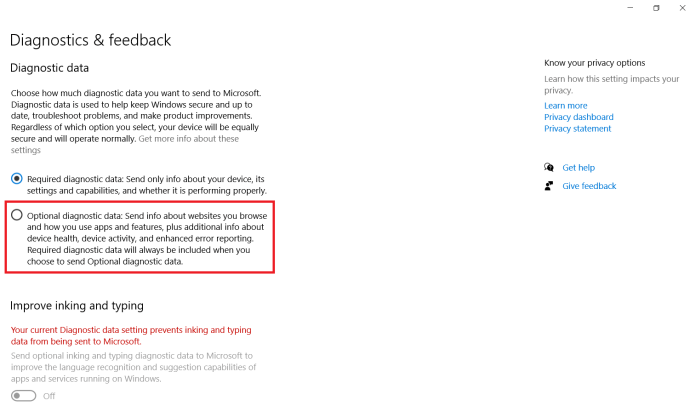
- Seterusnya, klik pada Data diagnostik yang diperlukan, ini dulu dilabel Asas.
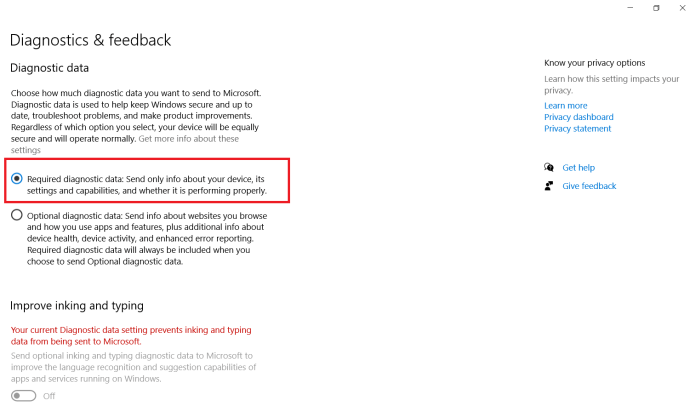
Membuang Akaun Kerja atau Sekolah untuk Memperbaiki Ralat
Sekiranya langkah di atas tidak menyelesaikan masalah anda, anda mungkin perlu menghapus beberapa akaun yang berkaitan dengan sekolah atau tempat kerja anda.
- Sekali lagi, klik pada menu Mula dan pilih Tetapan.
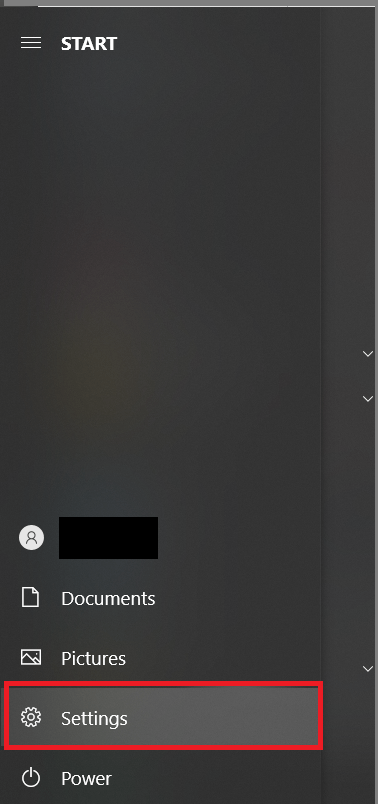
- Seterusnya, klik pada Akaun.
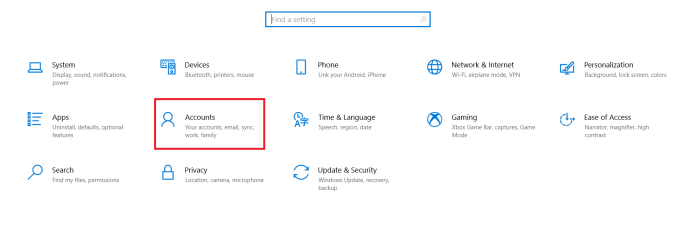
- Sekarang, klik pada Akses kerja atau sekolah.
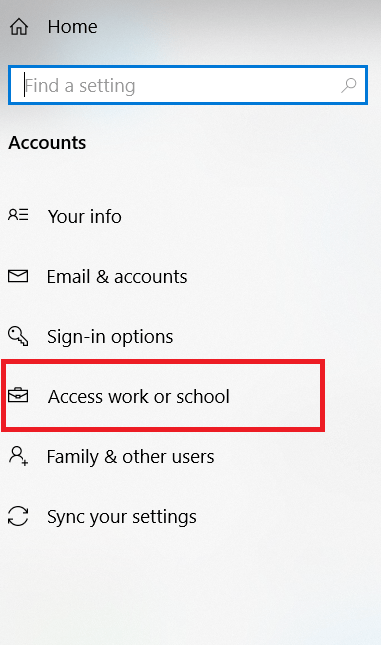
- Kemudian, pilih mana-mana akaun yang berkaitan dengan kerja atau sekolah anda dan buang. Perhatikan, anda ingin memastikan akaun masih tidak diperlukan dan semua data yang anda perlukan disandarkan.
Memperbaiki Windows 10 Bug
Malangnya, ralat dan bug berlaku di mana-mana OS, terutamanya Windows 10. Tetapi, dengan lebih kurang 40 juta baris kod, dapat difahami bahawa sesuatu boleh menjadi salah.
Sekiranya artikel ini berguna, anda mungkin menyukai tutorial TechJunkie yang lain:
- Cara Menghubungkan Peranti Bluetooth ke PC
- Pas Permainan Xbox untuk PC — Yang Perlu Anda Ketahui
- Cara Menggunakan Pad Magic Track Apple pada PC anda
Pernahkah anda menemui bug di mana anda menerima mesej yang mengatakan bahawa PC anda diuruskan oleh organisasi yang tidak wujud? Bagaimana anda menyelesaikan masalah pada PC Windows anda? Tolong beritahu kami mengenainya dalam komen di bawah!